
Las Mac incluyen una forma integrada de acceder de forma remota a los archivos de su Mac y a su pantalla desde cualquier parte del mundo. La función "Volver a mi Mac" es gratuita, pero solo funciona entre Mac.
Mientras Microsoft discontinuó las características similares ofrecidas por Windows Live Mesh y dejó a los usuarios de Windows con la sincronización básica de OneDrive, Apple todavía admite el antiguo servicio Volver a mi Mac y lo incorporó a iCloud.
Habilitar Volver a mi Mac
Volver a mi Mac es parte de iCloud. En realidad, no almacena sus archivos u otros datos confidenciales en la nube. En cambio, utiliza su cuenta de usuario de iCloud (ID de Apple) para asociar sus Mac. Para conectarse a una Mac, debe haber iniciado sesión en cada Mac con la misma cuenta de iCloud.
En cada Mac que desee utilizar, abra la ventana Preferencias del sistema haciendo clic en el icono de Apple y seleccionando Preferencias del sistema. Haz clic en iCloud y asegúrate de que la casilla de verificación "Volver a mi Mac" esté habilitada.
Tenga en cuenta la cuenta de iCloud que está utilizando aquí. Para acceder de forma remota a su Mac desde otra Mac, debe iniciar sesión en esa otra Mac con la misma cuenta de iCloud. Incluso si no posee la Mac, puede crear una nueva cuenta de usuario e iniciar sesión con su cuenta de iCloud.

Activar el uso compartido de archivos y pantallas
RELACIONADO: 3 formas gratuitas de conectarse de forma remota al escritorio de su Mac
Volver a mi Mac te permite compartir una Mac archivos y pantalla. Esto le permite acceder de forma remota a cualquier archivo en su Mac, o usar "compartir pantalla" al escritorio remoto en su Mac y utilícelo como si estuviera sentado frente a él.
Para utilizar estas funciones, deberá asegurarse de que tanto Compartir archivos como Compartir pantalla estén habilitados en una Mac. En la ventana Preferencias del sistema, haga clic en el icono Compartir y habilite Compartir pantalla y Compartir archivos.
Deberá hacer esto en cada Mac a la que desee acceder de forma remota a través de Volver a mi Mac.
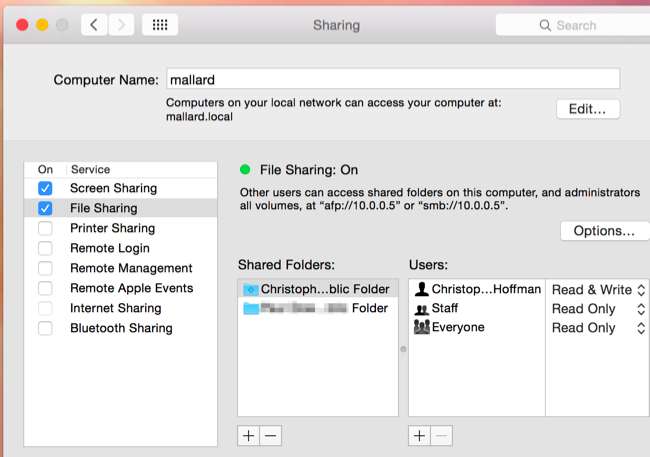
Configuración del enrutador
RELACIONADO: Beginner Geek: Cómo configurar su enrutador
Para obtener la mejor conectividad y el máximo rendimiento, Apple recomienda que habilite el UPnP o características NAT-PMP en su enrutador. Esto permite que su Mac reenvíe automáticamente los puertos que necesita para la conectividad.
Configure estas opciones desde la interfaz web de su enrutador .
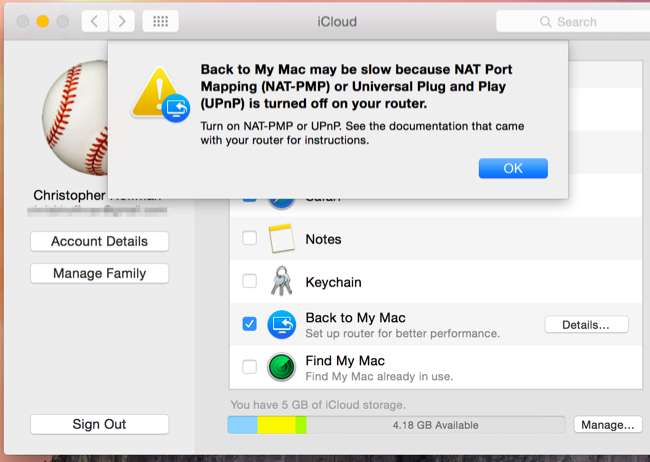
Accede de forma remota a los archivos y la pantalla de una Mac
Con Volver a mi Mac, Compartir archivos y Compartir pantalla habilitados, ahora debería poder conectarse de forma remota a su Mac. Inicie sesión en otra Mac con la misma cuenta de iCloud que utilizó para iniciar sesión en la primera Mac que configuró. Puede hacer esto desde cualquier parte del mundo siempre que tenga una conexión a Internet.
Cuando abra el Finder, verá todas las Mac en las que haya iniciado sesión y habilitado Volver a mi Mac en Compartido en la barra lateral. Haga clic en el nombre de una Mac para acceder a sus archivos; puede explorar toda su unidad y tomar cualquier archivo de la ventana del Finder.
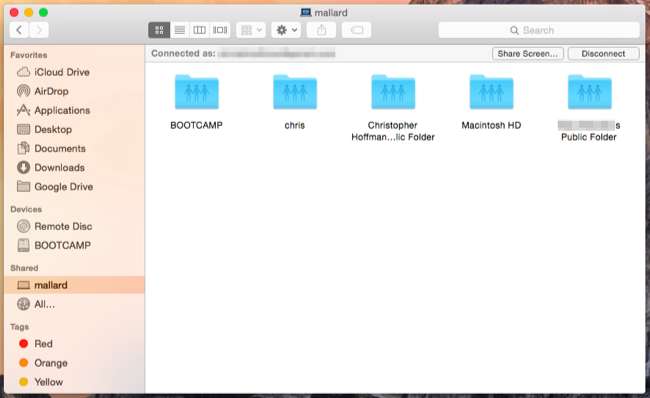
Para acceder de forma remota a la pantalla de una Mac, haga clic en Mac en la barra lateral del Finder y haga clic en el botón "Compartir pantalla" en la parte superior de la ventana. Tu Mac establecerá inmediatamente una conexión para compartir pantalla con la otra Mac y verás su escritorio en una ventana en tu Mac actual. Puede controlar la Mac de forma remota como si estuviera sentado frente a ella.
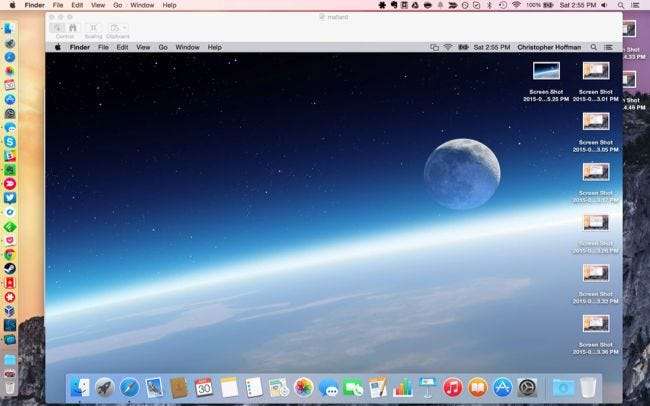
Si tu Mac está durmiendo
Si la Mac remota está en modo de suspensión, normalmente no podrá acceder a ella a través de la red. Si desea acceder de forma remota a una Mac e iniciar conexiones mientras está en modo de suspensión, la función "Wake on Demand" puede ayudar. Necesitará un dispositivo que pueda funcionar como " Hola, proxy de sueño , ”Que le indicará a la Mac que se active cuando intente conectarse. La estación base AirPort de Apple, Time Capsule y Apple TV pueden funcionar como un proxy de suspensión, activando tu Mac cuando intentas conectarte a él a través de Internet.
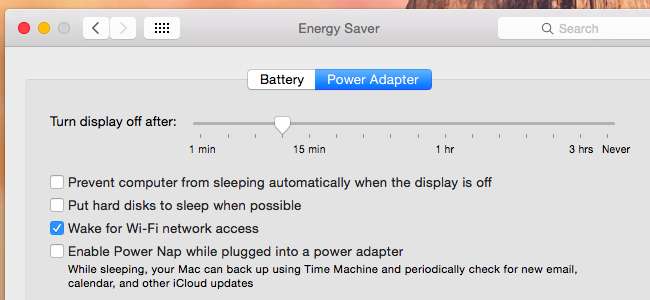
Volver a mi Mac en realidad utiliza algo llamado "Bonjour de área amplia" para descubrir y conectarse de forma segura a servicios a través de Internet. Otros servicios habilitados para Bonjour, no solo el uso compartido de archivos y la pantalla compartida, también pueden funcionar entre Mac con Volver a mi Mac habilitado.
Credito de imagen: ehacatzin en Flickr







